Операционная система Windows 10 скрытно от пользователя собирает данные (об установленных программах, устройствах, предпочтениях, интересах и местоположении и поисковые запросы пользователя). Собирает, шифрует эти данные и отправляет их в Microsoft для последующей обработки. Независимый чешский эксперт при детальном исследовании обнаружил, что информация отправляется на серверы Microsoft один раз в 15 минут (примерно по 80 мегабайт).
Из практики – лично я при работе с Windows 10 тоже заметил подозрительную активность. При подключении интернета по точке доступа (4G модем) сгенерировался трафик около 100 Мб за 30 минут работы (делаем выводы!). После этого задумался, начал искать информацию по отключению слежки в Windows 10 и случайно узнал про программу Destroy Windows 10 Spying.
Destroy Windows 10 Spying — блокировка отправки данных Windows 10
По заявлению разработчиков Destroy Windows 10 Spying — программа, которая предотвращает отслеживание активности в Windows 10, 8.1 и 7. Также в результате изменения настроек Windows 10 усиливает безопасность и конфиденциальност операционных систем от Microsoft. Программу можно скачать с официального сайта разработчика — https://github.com.
Как отключить слежку Windows 10 / Настройки приватности
Вот что пишут сами разработчики — «Данная программа уничтожает шпионство на Windows 7/8/8.1/10. У программы открытый исходный код,который находится на github. Данная программа уничтожает шпионство полностью. Удаляет некоторые элементы Телеметрии,а остальные отключает, отключает Windows Defender, Кортану,и многое другое. Так же программа отключает Windows Update, что позволяет вам остаться анонимным, и не получать новых шпионских обновлений» .
Звучит очень заманчиво, не правда ли. Если работой одной программы можно отключить все эти навязанные функции Windows 10, то это очень круто!
Работа в Destroy Windows 10 Spying
- Запускаем программу DWS_Lite.exe;
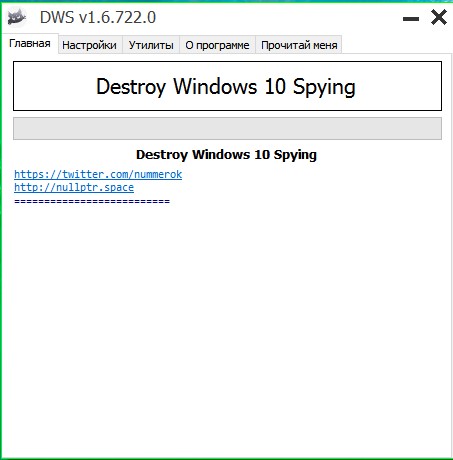
- Проходим на вкладку «Настройки», устанавливаем галочку «Включить профессиональный режим» — появляется возможность самому выбрать что оставить, а что удалить. Лично я Windows 10 Metro приложения удалять не стал – оставляем настройки программы по умолчанию;
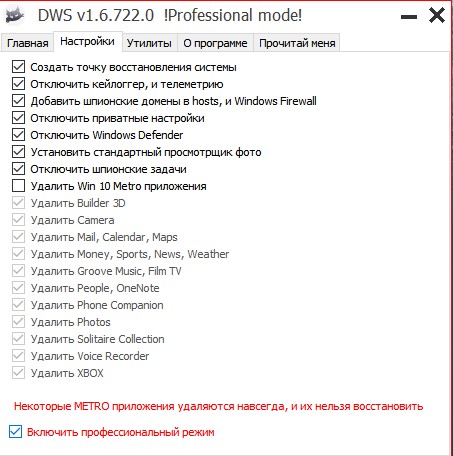
- Открываем вкладку «Утилиты» — здесь я на вкладке WindowsUpdate нажал кнопку «Отключить WindowsUpdate». Обновления стараюсь ставить только глобальные.
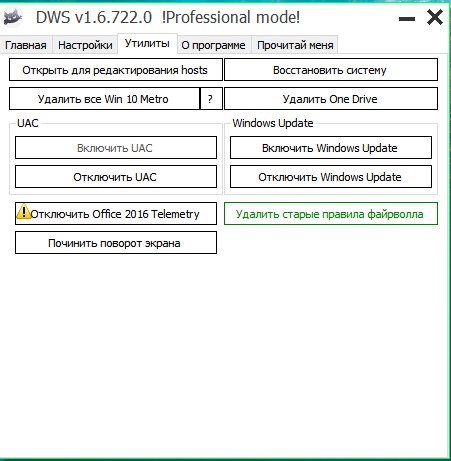
- Далее вернулся на вкладку «Главная» и нажал кнопку «DestroyWindows 10 Spying», программа начала свою работу, выводя сообщения на экран.
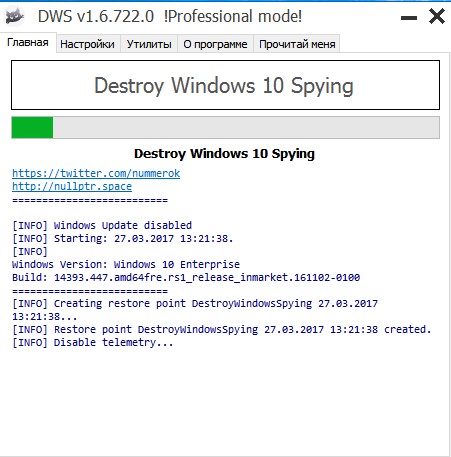
- Вышло сообщение, что после работы программы для применения изменений требуется перезагрузка Windows 10.
Логи программы Destroy Windows 10 Spying
Представляю вашему вниманию журнал работы программы Destroy Windows 10 Spying. Из него можно узнать, какую работу программа продела за несколько минут – создала точку восстановления, отключила определенные службы и задачи, добавила правила брандмауэра Windows 10.
Как отключить слежку в windows 10 с помощью программы!
[INFO] Windows Update disabled
[INFO] Starting: 27.03.2017 13:21:38.
Windows Version: Windows 10 Enterprise
[INFO] Creating restore point DestroyWindowsSpying 27.03.2017 13:21:38.
[INFO] Restore point DestroyWindowsSpying 27.03.2017 13:21:38 created.
[INFO] Disable telemetry.
[INFO] Delete keylogger.
[INFO] Cortana disable #1
[ERROR] Error add HOSTS
[INFO] Add hosts MS complete.
[INFO] Add Windows Firewall rule: «104.96.147.3_Block»
[INFO] Add Windows Firewall rule: «111.221.29.177_Block»
[INFO] Add Windows Firewall rule: «111.221.29.253_Block»
[INFO] Add Windows Firewall rule: «111.221.64.0-111.221.127.255_Block»
[INFO] Add Windows Firewall rule: «131.253.40.37_Block»
[INFO] Add Windows Firewall rule: «134.170.115.60_Block»
[INFO] Add Windows Firewall rule: «134.170.165.248_Block»
[INFO] Add Windows Firewall rule: «134.170.165.253_Block»
[INFO] Add Windows Firewall rule: «134.170.185.70_Block»
[INFO] Add Windows Firewall rule: «134.170.30.202_Block»
[INFO] Add Windows Firewall rule: «137.116.81.24_Block»
[INFO] Add Windows Firewall rule: «137.117.235.16_Block»
[INFO] Add Windows Firewall rule: «157.55.129.21_Block»
[INFO] Add Windows Firewall rule: «157.55.130.0-157.55.130.255_Block»
[INFO] Add Windows Firewall rule: «157.55.133.204_Block»
[INFO] Add Windows Firewall rule: «157.55.235.0-157.55.235.255_Block»
[INFO] Add Windows Firewall rule: «157.55.236.0-157.55.236.255_Block»
[INFO] Add Windows Firewall rule: «157.55.240.220_Block»
[INFO] Add Windows Firewall rule: «157.55.52.0-157.55.52.255_Block»
[INFO] Add Windows Firewall rule: «157.55.56.0-157.55.56.255_Block»
[INFO] Add Windows Firewall rule: «157.56.106.189_Block»
[INFO] Add Windows Firewall rule: «157.56.121.89_Block»
[INFO] Add Windows Firewall rule: «157.56.124.87_Block»
[INFO] Add Windows Firewall rule: «157.56.91.77_Block»
[INFO] Add Windows Firewall rule: «157.56.96.54_Block»
[INFO] Add Windows Firewall rule: «168.63.108.233_Block»
[INFO] Add Windows Firewall rule: «191.232.139.2_Block»
[INFO] Add Windows Firewall rule: «191.232.139.254_Block»
[INFO] Add Windows Firewall rule: «191.232.80.58_Block»
[INFO] Add Windows Firewall rule: «191.232.80.62_Block»
[INFO] Add Windows Firewall rule: «191.237.208.126_Block»
[INFO] Add Windows Firewall rule: «195.138.255.0-195.138.255.255_Block»
[INFO] Add Windows Firewall rule: «2.22.61.43_Block»
[INFO] Add Windows Firewall rule: «2.22.61.66_Block»
[INFO] Add Windows Firewall rule: «204.79.197.200_Block»
[INFO] Add Windows Firewall rule: «207.46.101.29_Block»
[INFO] Add Windows Firewall rule: «207.46.114.58_Block»
[INFO] Add Windows Firewall rule: «207.46.223.94_Block»
[INFO] Add Windows Firewall rule: «207.68.166.254_Block»
[INFO] Add Windows Firewall rule: «212.30.134.204_Block»
[INFO] Add Windows Firewall rule: «212.30.134.205_Block»
[INFO] Add Windows Firewall rule: «213.199.179.0-213.199.179.255_Block»
[INFO] Add Windows Firewall rule: «23.102.21.4_Block»
[INFO] Add Windows Firewall rule: «23.218.212.69_Block»
[INFO] Add Windows Firewall rule: «23.223.20.82_Block»
[INFO] Add Windows Firewall rule: «23.57.101.163_Block»
[INFO] Add Windows Firewall rule: «23.57.107.163_Block»
[INFO] Add Windows Firewall rule: «23.57.107.27_Block»
[INFO] Add Windows Firewall rule: «23.99.10.11_Block»
[INFO] Add Windows Firewall rule: «64.4.23.0-64.4.23.255_Block»
[INFO] Add Windows Firewall rule: «64.4.54.22_Block»
[INFO] Add Windows Firewall rule: «64.4.54.32_Block»
[INFO] Add Windows Firewall rule: «64.4.6.100_Block»
[INFO] Add Windows Firewall rule: «65.39.117.230_Block»
[INFO] Add Windows Firewall rule: «65.39.117.230_Block»
[INFO] Add Windows Firewall rule: «65.52.100.11_Block»
[INFO] Add Windows Firewall rule: «65.52.100.7_Block»
[INFO] Add Windows Firewall rule: «65.52.100.9_Block»
[INFO] Add Windows Firewall rule: «65.52.100.91_Block»
[INFO] Add Windows Firewall rule: «65.52.100.92_Block»
[INFO] Add Windows Firewall rule: «65.52.100.93_Block»
[INFO] Add Windows Firewall rule: «65.52.100.94_Block»
[INFO] Add Windows Firewall rule: «65.52.108.29_Block»
[INFO] Add Windows Firewall rule: «65.52.108.33_Block»
[INFO] Add Windows Firewall rule: «65.55.108.23_Block»
[INFO] Add Windows Firewall rule: «65.55.138.114_Block»
[INFO] Add Windows Firewall rule: «65.55.138.126_Block»
[INFO] Add Windows Firewall rule: «65.55.138.186_Block»
[INFO] Add Windows Firewall rule: «65.55.223.0-65.55.223.255_Block»
[INFO] Add Windows Firewall rule: «65.55.252.63_Block»
[INFO] Add Windows Firewall rule: «65.55.252.71_Block»
[INFO] Add Windows Firewall rule: «65.55.252.92_Block»
[INFO] Add Windows Firewall rule: «65.55.252.93_Block»
[INFO] Add Windows Firewall rule: «65.55.29.238_Block»
[INFO] Add Windows Firewall rule: «65.55.39.10_Block»
[INFO] Add Windows Firewall rule: «77.67.29.176_Block»
[INFO] Add Windows Firewall rule: «WSearch_Block»
[INFO] Ip list blocked
[INFO] Disable private settings
[INFO] Disable Windows Defender.
[INFO] Disable smart screen.
[INFO] Set Default PhotoViewer
[INFO] Disabled task: MicrosoftOfficeOffice 15 Subscription Heartbeat
[INFO] Disabled task: MicrosoftOfficeOffice ClickToRun Service Monitor
[INFO] Disabled task: MicrosoftOfficeOfficeTelemetryAgentFallBack2016
[INFO] Disabled task: MicrosoftOfficeOfficeTelemetryOfficeTelemetryAgentLogOn2016
[INFO] Disabled task: MicrosoftOfficeOfficeTelemetryAgentFallBack
[INFO] Disabled task: MicrosoftOfficeOfficeTelemetryAgentFallBack2016
[INFO] Disabled task: MicrosoftOfficeOfficeTelemetryAgentLogOn
[INFO] Disabled task: MicrosoftOfficeOfficeTelemetryAgentLogOn2016
[INFO] Disabled task: MicrosoftWindowsAppIDSmartScreenSpecific
[INFO] Disabled task: MicrosoftWindowsApplication ExperienceAitAgent
[INFO] Disabled task: MicrosoftWindowsApplication ExperienceMicrosoft Compatibility Appraiser
[INFO] Disabled task: MicrosoftWindowsApplication ExperienceProgramDataUpdater
[INFO] Disabled task: MicrosoftWindowsApplication ExperienceStartupAppTask
[INFO] Disabled task: MicrosoftWindowsAutochkProxy
[INFO] Disabled task: MicrosoftWindowsCloudExperienceHostCreateObjectTask
[INFO] Disabled task: MicrosoftWindowsCustomer Experience Improvement ProgramBthSQM
[INFO] Disabled task: MicrosoftWindowsCustomer Experience Improvement ProgramConsolidator
[INFO] Disabled task: MicrosoftWindowsCustomer Experience Improvement ProgramKernelCeipTask
[INFO] Disabled task: MicrosoftWindowsCustomer Experience Improvement ProgramUploader
[INFO] Disabled task: MicrosoftWindowsCustomer Experience Improvement ProgramUsbCeip
[INFO] Disabled task: MicrosoftWindowsDiskDiagnosticMicrosoft-Windows-DiskDiagnosticDataCollector
[INFO] Disabled task: MicrosoftWindowsDiskFootprintDiagnostics
[INFO] Disabled task: MicrosoftWindowsFileHistoryFile History (maintenance mode)
[INFO] Disabled task: MicrosoftWindowsMaintenanceWinSAT
[INFO] Disabled task: MicrosoftWindowsMedia CenterActivateWindowsSearch
[INFO] Disabled task: MicrosoftWindowsMedia CenterConfigureInternetTimeService
[INFO] Disabled task: MicrosoftWindowsMedia CenterDispatchRecoveryTasks
[INFO] Disabled task: MicrosoftWindowsMedia CenterehDRMInit
[INFO] Disabled task: MicrosoftWindowsMedia CenterInstallPlayReady
[INFO] Disabled task: MicrosoftWindowsMedia Centermcupdate
[INFO] Disabled task: MicrosoftWindowsMedia CenterMediaCenterRecoveryTask
[INFO] Disabled task: MicrosoftWindowsMedia CenterObjectStoreRecoveryTask
[INFO] Disabled task: MicrosoftWindowsMedia CenterOCURActivate
[INFO] Disabled task: MicrosoftWindowsMedia CenterOCURDiscovery
[INFO] Disabled task: MicrosoftWindowsMedia CenterPBDADiscovery
[INFO] Disabled task: MicrosoftWindowsMedia CenterPBDADiscoveryW1
[INFO] Disabled task: MicrosoftWindowsMedia CenterPBDADiscoveryW2
[INFO] Disabled task: MicrosoftWindowsMedia CenterPvrRecoveryTask
[INFO] Disabled task: MicrosoftWindowsMedia CenterPvrScheduleTask
[INFO] Disabled task: MicrosoftWindowsMedia CenterRegisterSearch
[INFO] Disabled task: MicrosoftWindowsMedia CenterReindexSearchRoot
[INFO] Disabled task: MicrosoftWindowsMedia CenterSqlLiteRecoveryTask
[INFO] Disabled task: MicrosoftWindowsMedia CenterUpdateRecordPath
[INFO] Disabled task: MicrosoftWindowsPISqm-Tasks
[INFO] Disabled task: MicrosoftWindowsPower Efficiency DiagnosticsAnalyzeSystem
[INFO] Disabled task: MicrosoftWindowsShellFamilySafetyMonitor
[INFO] Disabled task: MicrosoftWindowsShellFamilySafetyRefresh
[INFO] Disabled task: MicrosoftWindowsShellFamilySafetyUpload
[INFO] Disabled task: MicrosoftWindowsWindows Error ReportingQueueReporting
На этом лайфхак по отключению слежки Windows 10 завершен. Надеюсь, он оказался полезным, и Вы сможете самостоятельно решить вопрос отключения отправки данных Windows 10 в Microsoft.
Рекомендуем для просмотра:
- Режим гибернации операционной системы — 29/09/2017 05:58
- Как в Windows 10 увидеть и изменить расширения файлов? — 31/03/2017 05:42
Источник: cmd4win.ru
Как отключить слежку в Windows 10 навсегда?

Слухи о том, что Windows 10 следит за пользователями, не даёт общественности покоя. Каждый пользователь желает получить полную свободу действий, поэтому настройка конфиденциальности стоит на первом места. Для того, чтобы слежка в Windows 10 прекратилась, можно воспользоваться советами данной статьи и отключить передачу данных на сервер Microsoft стандартным способом. Однако можно воспользоваться и другими, не менее эффективными методами.
Отключение слежения в Windows 10 вручную
Если рекомендации с темы Защита от шпионства в Windows 10 не помогли решить проблему, стоит воспользоваться следующими советами. В первую очередь необходимо отключить кейлоггер. Это клавиатурный шпион. С его помощью на сервер Майкрософт передаётся до 80% всей информации. Если поморником Cortana вы не пользуетесь и голосовой поиск отключён, выполняем следующие действия:
- Нажимаем «Win+R» и вводим «regedit»
- Откроется редактор реестра. Переходим по ветке «HKEY_LOCAL_MACHINE», «SYSTEM», «CurrentControlSet», «Services», «dmwappushsvc». В этом разделе необходимо найти параметр «Start» и задать ему значение «4».
- Далее переходим по ветке «HKEY_LOCAL_MACHINE», «SOFTWARE», «Policies», «Microsoft», «Windows», «DataCollection». Здесь редактируем параметр телеметрии «AllowTelemetry» и задаём ему значение «0». Если такого параметра нет, создаём его самостоятельно, нажав правой кнопкой мыши на разделе «DataCollection» и выбрав «Создать», «Параметр DWORD».
- После переходим в раздел службы. Для этого жмём правой кнопкой мыши на кнопке «Пуск» и выбираем «Управление компьютером». Переходим к ветке «Службы и приложения», выбираем «Службы». В списке находим dmwappushsvc. Для отключения слежения необходимо остановить службу.
- Двойным кликом открываем службу и выставляем значение «Отключена».
- Перезагружаем компьютер.
Поэтому, если вы не знаете, как отключить слежку в Windows 10 вручную, стоит воспользоваться этими рекомендациями.
Блокируем отправку информации в Windows 10 программным способом
Антишпион Destroy Windows 10 Spying – это программа, которая работает за принципом вычисления IP-адресов и добавления их в файл hosts. Это значит, что программа определяет адрес, на который без вмешательства пользователя оправляются личные данные и заносит его в правила брандмауэра и в файл hosts. В результате система не может передать данные и слежка в Windows 10 прекращается.
Утилита Destroy Windows 10 Spying достаточно простая. Скачиваем и запускаем ехе.файл. После установки появится меню настройки. Жмём «Destroy Windows 10 Spying». Запустится сканирование ПК и поиск IP-адресов.
По умолчанию программа отключит фильтр SmartScreen, автоматическое обновление системы (нужно будет задать обновление вручную) и защитника Windows. Поэтому, чтобы оставить их в рабочем состоянии, переходим во вкладку «Настройка» и снимаем отметки с нужных пунктов.
Что же касается обновления и утилит Виндовс 10, раздел этих настроек находится во вкладке «Утилиты».
Выбрав нужные параметры и, корректно настроив программу, можно избавиться от слежки в Windows 10.
Также убрать слежку в Windows 10 можно с помощью таких программ, как Win10 SpyStop, W10Privacy, Ultimate Windows Tweaker.
Источник: softikbox.com
Программа для отключения слежки в Windows 10
Ohttps://delpc.ru/programma-dlya-otklyucheniya-slezhki-v-windows-10/» target=»_blank»]delpc.ru[/mask_link]